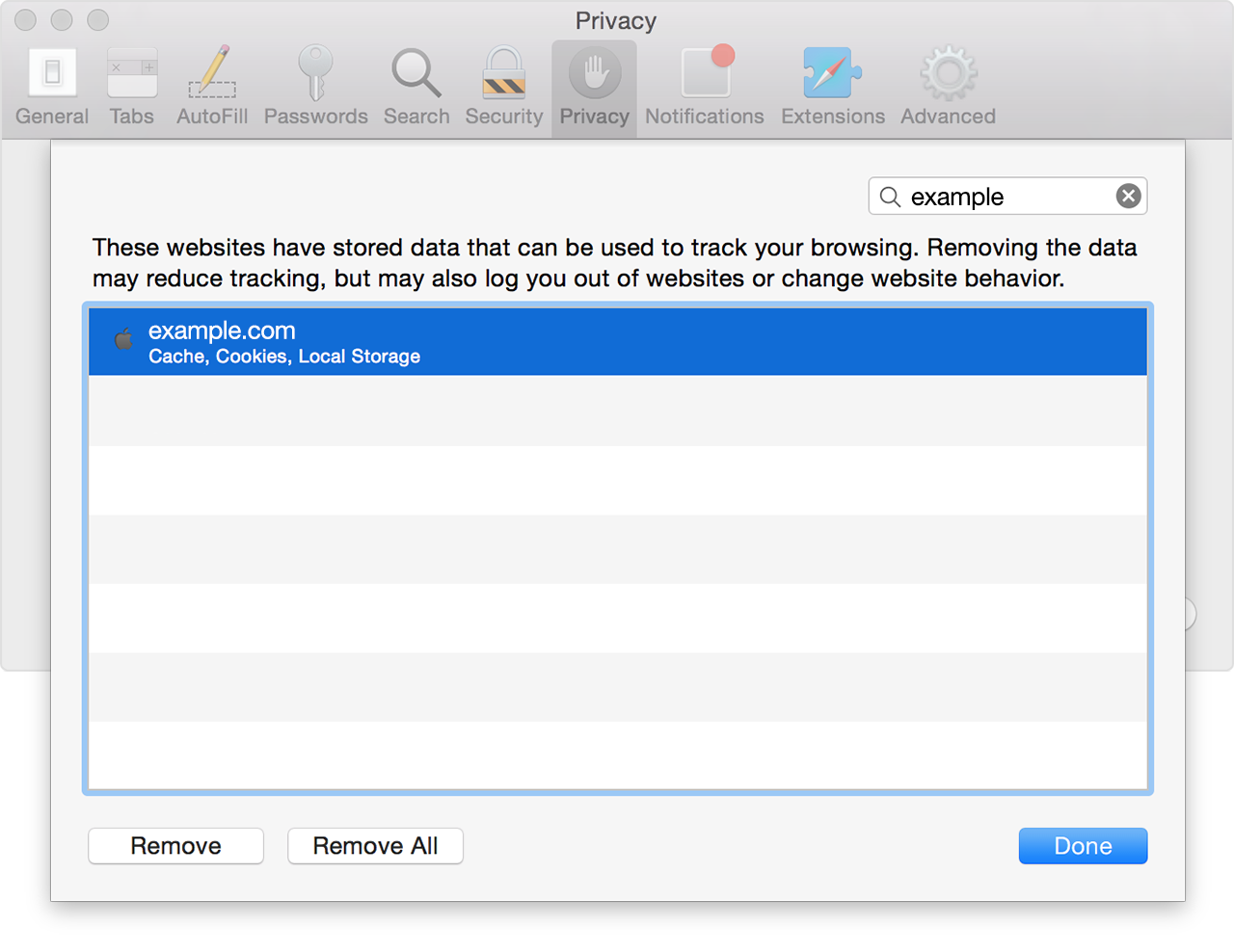Buenas tardes Marco: Te agradezco la ayuda que me has prestado con tu respuesta. Te informo que esos pasos que me indicas ya los había probado basándome en las instrucciones que he ido viendo en el Soporte de Apple y otros Foros, sin conseguir la solución. No obstante te informo que hace media hora he conseguido solucionarlo deshabilitando el programa antivirus Kaspersky Internet Security, por lo que deduzco que tal programa provocaba tanto la incidencia objeto de mi pregunta, como la referida a la App Fotos que no se sincronizaba y que tengo formulada en este mismo Foro y con la misma fecha, siendo curioso, y lo destaco, que en mi equipo MacBook Pro que tiene el mismo nivel de actualización, estos problemas no me vienen ocurriendo de momento.
Te informo que me he dirigido al Soporte de Kaspersky para comentar este problema y espero me consten en breve. A continuación si no te importa, te reproduzco mi escrito a dicho Soporte de Kaspersky.
"Desde que actualicé mi sistema a la versión Mac OS Sierra, y ahora a la versión Mac OS High Sierra, mi equipo me estaba dando problemas de conexión a la app iCloud a través del navegador SAFARI, así como para la actualización de la App Fotos que no sincronizaba con los demás dispositivos. Después de varios pasos dados siguiendo instrucciones de Apple y en otros Foros sin conseguir solucionar tales problemas, se me ha ocurrido arrancar dichas Apps deshabitando previamente su programa KASPERSKY INTERNET SECURITY 2016, y todo funciona correctamente. Entiendo por tanto que el programa Kaspersky estaba colisionando de alguna manera con mi sistema Mac.
Mi licencia está a punto de caducar y estoy dudando si renovarla por esta razón, salvo que ustedes me aseguren que ya no se me producirá dicho problema con las nuevas versiones de Kaspersky. Les agradeceré sus comentarios (les informo que voy a comunicar a Apple este problema y cuál ha sido la solución que he tenido que tomar, con el fin de ayudar a otros usuarios antes el mismo asunto). A la espera de sus comentarios les saludo atentamente."
Espero que este descubrimiento pueda ayudar a otros con el mismo problema. Gracias Marco de nuevo y Saludos